اگر با نحوه ی راست چین کردن خط پاورقی در ورد آشنایی ندارید و نمیدانید در زمان تایپ مقالات، اسناد و پایان نامه های فارسی چگونه باید خط پاورقی را راست چین کنید. در مقاله آموزشی ورد در رابطه با آشنایی با بخش layout ورد کامپیوتر صحبت کردیم در این مقاله تصمیم داریم ترفندهای پاورقی را برای شما آموزش دهیم. تا انتهای این مقاله با رایانه کمک همراه شوید.شما کاربران گرامی میتوانید به جهت دانلود نرم افزارهای مختلف بصورت رایگان به سایت دانلود رایانه کمک مراجعه نمایید.

برای حل مشکلات خود در خصوص نرم افزار ورد با کارشناسان رایانه کمک تماس بگیرید.
✴️✴️ شما میتوانید برای ارتباط با ما از طریق تلفن های ثابت با شماره 9099071540 یا 9099070192 (با تلفن ثابت ) یا از طریق "صفحه تماس از موبایل" با کارشناسان متخصص ما اقدام کنید.
همکاران ما در تمام طول هفته آماده اند تا پاسخگوی سوالات فنی شما باشند
فهرست
✅ایجاد خط پاورقی در ورد
✅راست چين كردن خط پاورقي در ورد 2013
✅راست چین خط پاورقی در ورد 2016
✅جابجایی خط پاورقی در ورد 2016
✅سخن پایانی
ایجاد خط پاورقی در ورد
درج پاورقی یا پانویس (footnote) از جمله نکات مهمی است که باید تمامی نویسندگان و تایپیست ها با آن آشنا باشند، در واقع فوت نت یا پاورقی مطلبی است که بصورت نقل قول یا توضیحات اضافه در پایین صفحه درج میشود و معمولا با یک خط از متن اصلی جدا خواهد شد. جهت ایجاد خط پاورقی یا پانوشت لازم است طبق مراحل ذیل پیش بروید:
· در قدم اول برنامه ی ورد را اجرا کنید.
· اکنون کلمه ای که قصد دارید برای آن پاورقی درج کنید را تایپ کنید.
نکته: اگر سند آماده ای دارید و میخواهید برای برخی از کلمات، پاورقی اضافه نمایید لازم است مکان نما را بعد از کلمه ی مربوطه قرار داده و طبق مراحل ذیل پیش بروید.
· در این مرحله به منوی References وارد شوید.
· حال از بخش Footnotes گزینه ی Insert Footnotes را انتخاب کنید.
🔴بیشتر بخوانیم: ستونی کردن پا ورقی در آفیس ورد کمک میکنه فضای کمتری در سند ورد اشغال بشه اگه میخوای بدونی چطوری بزن روی لینک و مقاله اش رو بخون
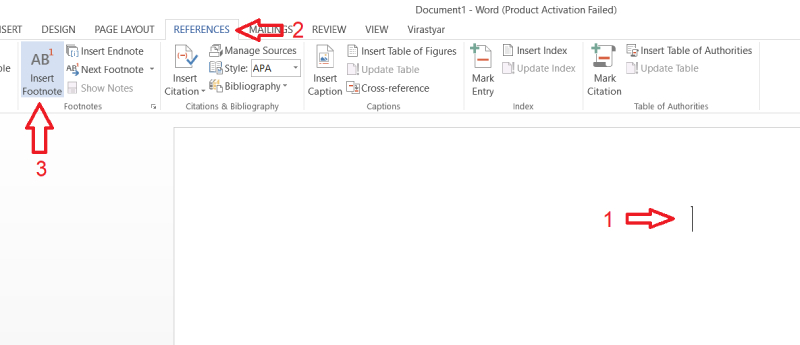
· با انتخاب گزینه ی Insert Footnotes شما به پایین صفحه هدایت میشوید و میتوانید متن مورد نظر خود را بعنوان پاورقی درج نمایید.
با انجام مراحل بالا یک عدد در کنار کلمه ی مورد نظر قرار میگیرد و شما میتوانید متن پانوشت را که مقابل همان عدد درج شده در بخش پایین سند ورد مشاهده کنید.
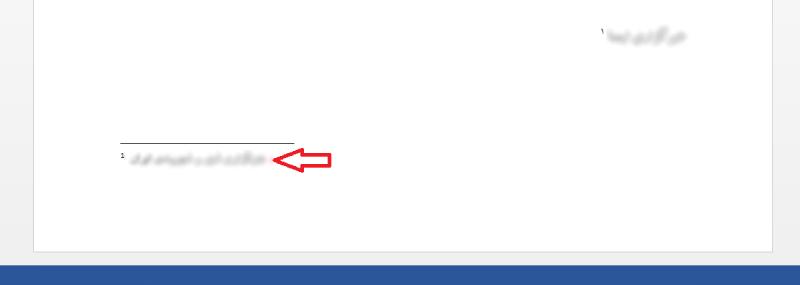
شما میتوانید برای آشنایی با نحوه ی فارسي كردن اعداد پاورقي در ورد و تنظیمات بیشتر پاورقی مقاله ی "ایجاد پاورقی در ورد" را مطالعه نمایید.
راست چين كردن خط پاورقي در ورد 2013
تفاوتی ندارد که از کدام نسخه ی ورد استفاده میکنید نحوه ی انتقال خط پاورقی در ورد 2019 ، 2016، 2013 ، 2010 و دیگر نسخه های ورد شبیه به یکدیگر میباشد و ما در ادامه بصورت مرحله به مرحله نحوه ی راست چین کردن خط پاورقی را آموزش داده ایم.
راست چین خط پاورقی در ورد 2016
جهت راست چین کردن خط پاورقی طبق مراحل ذیل پیش بروید:
- ابتدا سند ورد خود را که پاورقی در آن درج شده است اجرا کنید.
- در این مرحله بر روی تب View کلیک کنید.
- حال از بخش Views گزینه ی Draft را انتخاب کنید.
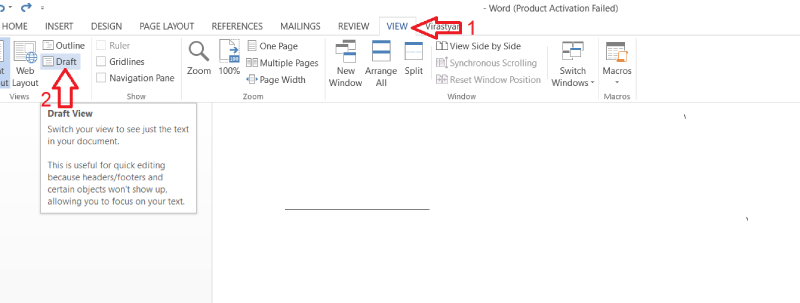
·
از تب References و از بخش Footnotes گزینه ی Show Notes را انتخاب نمایید.
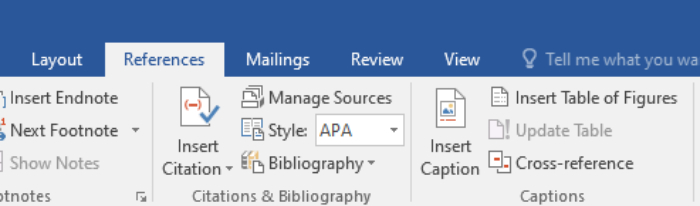
· با انجام این مراحل بخشFootnotes در پایین صفحه به همراه یک کادر تنظیمات به شما نمایش داده خواهد شد.
· اکنون باید از فیلد کشویی Footnotes گزینه ی Footnote Separator را به جهت نمایش خط پاورقی انتخاب نمایید.
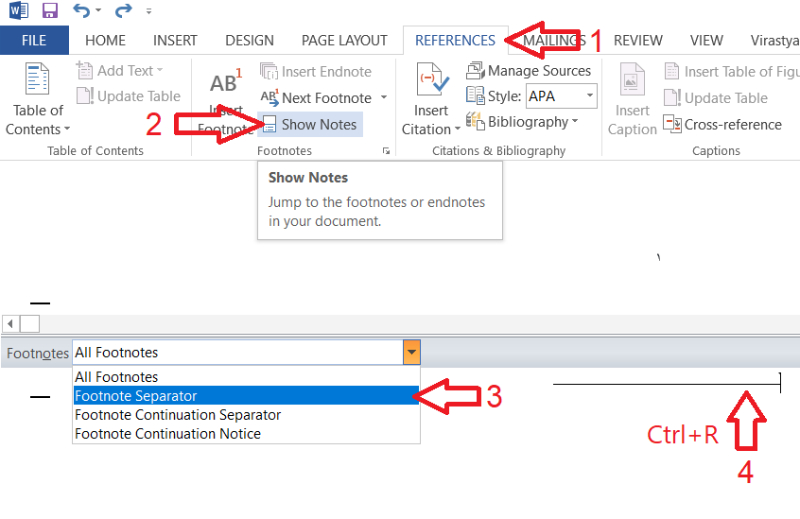
پاورقی یا footnote بصورت پیشفرض در سمت چپ قرار دارد و شما برای تغیر آن از حالت چپ چین به راست چین باید در کنار عدد پاورقی کلیک کرده و سپس از تب home و از بخش Paragraph گزینه ی Right-to-Left Text Direction را به جهت راست چین کردن پاورقی انتخاب نمایید. شما میتوانید با انتخاب گزینه ی Left-to-Right Text Direction متن پاورقی را دوباره چپ چین کنید.

جابجایی خط پاورقی در ورد 2016
با انجام مراحل بالا تنها متن پاورقی راست چین خواهد شد و شما باید برای تنظیم خط بالای پاورقی در ورد 2013، 2016، 2019 و دیگر نسخه های ورد مراحل طبق مراحل ذیل پیش بروید:
· ابتدا به تب View بروید.
· اکنون از قسمت Document view حالت نمایش سند را بر روی گزینه ی Draft قرار دهید.
· حال تب References را انتخاب نمایید.
· در این مرحله از بخش Footnotes گزینه ی Show Notes را انتخاب کنید.
اکنون در بخش ایجاد شده در پایین صفحه از منوی کشویی، گزینه ی Footnote Separator را انتخاب نمایید.
بر روی خط پاورقی که در پایین صفحه نمایش داده می شود کلیک کنید.
اکنون از تب home و بخش Paragraph به منظور راست چین و چپ چین کردن خط پاورقی استفاده نمایید.
شما میتوانید برای تغییر مکان خط پاورقی در ورد با استفاده از کلیدهای ترکیبی به طریق ذیل عمل کنید:
کلیدهای میانبر Ctrl+R به جهت راست چین کردن خط جدا کننده
کلیدهای میانبر Ctrl+Q به جهت چپ چین کردن خط جدا کننده
کلیدهای میانبر Ctrl+E به جهت وسط چین کردن خط جدا کننده
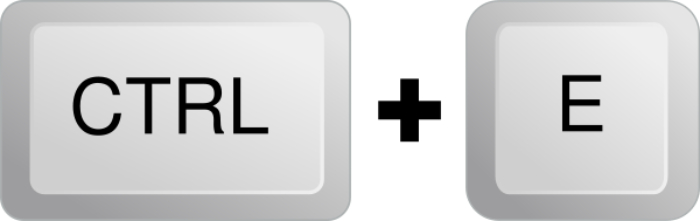
اگر میخواهید تغییرات ایجاد شده را مشاهده نمایید به تب View رفته و از بخش Document view نمایش صفحه را بر روی گزینه ی Layout Print قرار دهید.
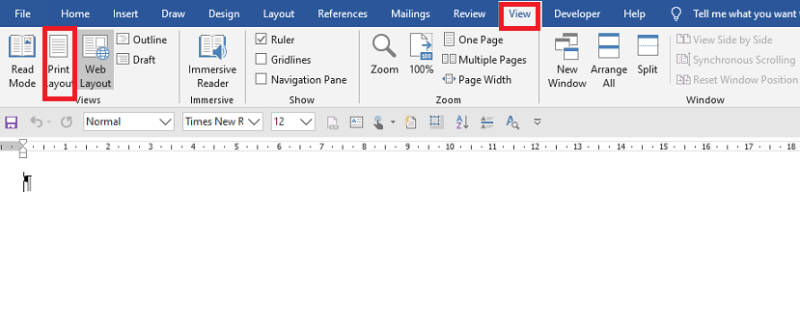
سخن پایانی:
ما در این مقاله سعی کردیم به آموزش راست چین کردن خط پاورقی در ورد بپرداریم، امیدواریم مطالب ارائه شده مورد توجه شما قرار گرفته باشد و بتوانید متون مورد نظر خود را به بهترین شیوه نگارش کنید.اگر با سوال یا مشکلی مواجه شده اید که پاسخ آنرا در این مقاله پیدا نمیکنید بهتر است با کارشناسان رایانه کمک تماس بگیرید. متخصصین این مجموعه شما را راهنمایی خواهند کرد. شما میتوانید برای ارتباط با ما از طریق تلفن های ثابت با شماره 9099071540 یا 9099070192 (با تلفن ثابت ) یا از طریق "صفحه تماس از موبایل" با کارشناسان متخصص ما اقدام کنید.
همکاران ما در تمام طول هفته آماده اند تا پاسخگوی سوالات فنی شما باشند

قابل توجه شما کاربر گرامی: محتوای این صفحه صرفاً برای اطلاع رسانی است در صورتی که تسلط کافی برای انجام موارد فنی مقاله ندارید حتما از کارشناس فنی کمک بگیرید.